3 proste sposoby na odzyskanie utraconych kontaktów z iPhone'a
Autorstwa: Nathan E. Malpass, ostatnia aktualizacja: 23 sierpnia 2019 r
„Kontakty na moim iPhonie zniknęły w powietrzu. Czy istnieje sposób na odzyskanie utraconych kontaktów iPhone'a bez konieczności radzenia sobie ze skomplikowanymi metodami i programami? ”
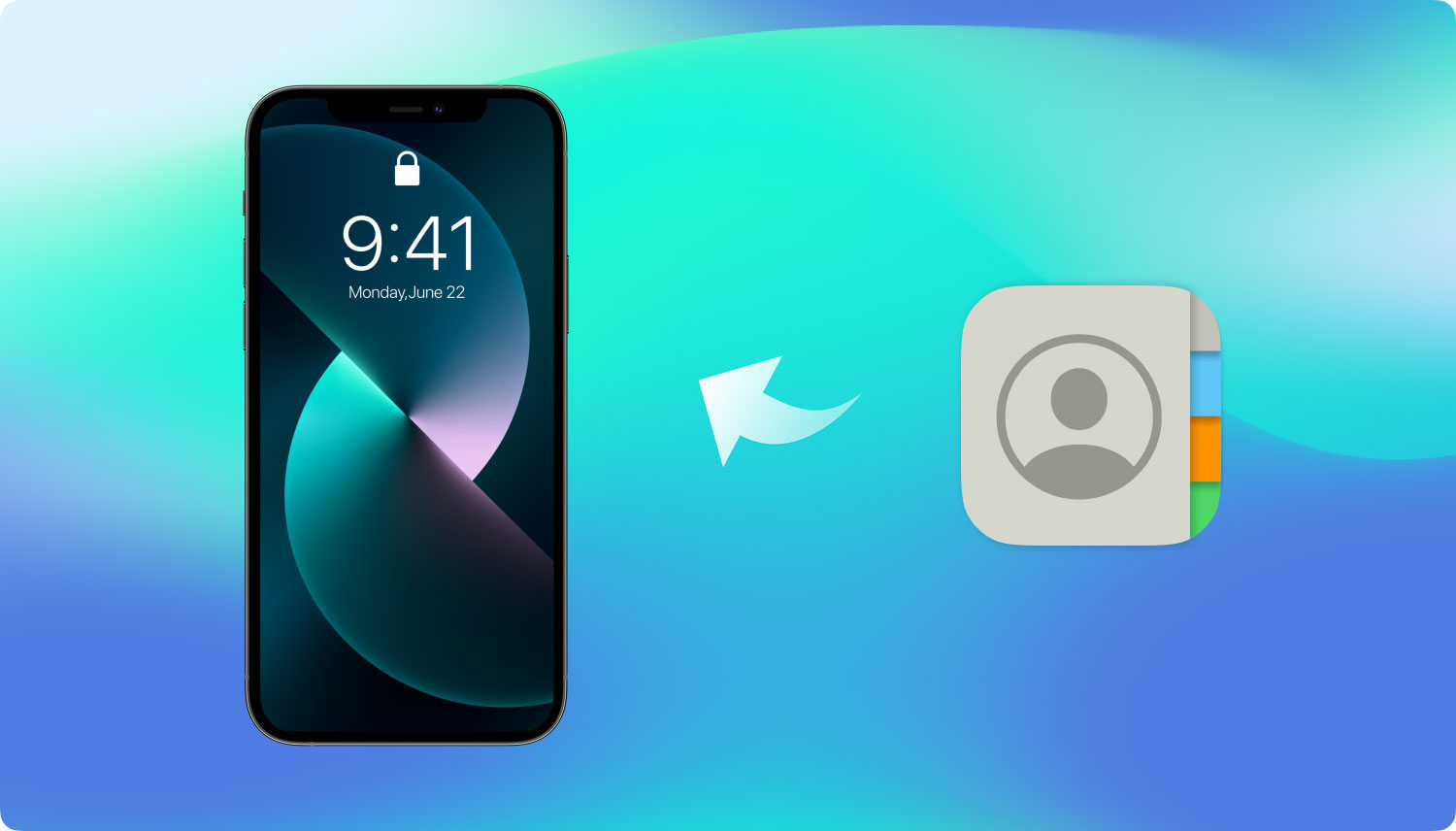
Odzyskaj utracone kontakty z iPhone'a
Część 1. Odzyskaj iPhone Zgubiłeś kontakty? Nie ma problemuCzęść 2. Odzyskaj utracone kontakty iPhone'a prosto z kopii zapasowejCzęść 3. Oto 3 proste i bezpieczne sposoby na wyodrębnienie utraconych kontaktów z iPhone'aCzęść 4. Przewodnik wideo: Jak odzyskać utracone kontakty z iPhone'aCzęść 5. Wniosek
Część 1. Odzyskaj iPhone Zgubiłeś kontakty? Nie ma problemu
W dobie smartfonów kontakty są tak samo cenne jak Twoje zdjęcia, filmy i dokumenty - jeśli nie ważniejsze. Jeśli straciłeś niektóre lub wszystkie kontakty, istnieje wiele sposobów ich odzyskania. Tylko od Ciebie zależy, czy chcesz rozwiązać problem, ale kiedy zauważysz brak kontaktów, oto kilka rzeczy, które możesz wypróbować. Wykonanie tych kroków nie zagwarantuje odzyskania usuniętych kontaktów. To tylko niektóre wskazówki, które działałyby, gdyby na iPhonie wystąpiły tymczasowe błędy lub nieprawidłowe ustawienia w celu odzyskania utraconych kontaktów iPhone'a.
- Uruchom ponownie iPhone'a. Zrób to, naciskając jednocześnie przycisk Home i Power. Przytrzymaj, aż ekran stanie się czarny i pojawi się logo Apple.
- Sprawdź ustawienia iCloud dla kontaktów. Idź prosto do Ustawienia następnie iCloudi zaznacz przełącznik Jeśli jest włączony, Wyłącz to i wybierz Usuń z mojego iPhone'a, a następnie dotknij przełącznika na włącz to. Jeśli to jest wyłączone, włącz to i wybierz Wymień swoje kontakty.
- Zrestartować ustawienia sieci. Przed kontynuowaniem zwróć uwagę, że spowoduje to usunięcie zapisanych haseł Wi-Fi. Po prostu idź do Ustawienia i wybierz Ogólne warunki następnie Zresetuj. Trafienie Zrestartować ustawienia sieci, wprowadź swój kod dostępu i kliknij Zrestartować ustawienia sieci.
- Sprawdź grupy kontaktów. Otwórz swoje Kontakt app i wybierz Grupy w lewym górnym rogu. Kliknij Wszystko na moim iPhonie i dotknij gotowy.
Po wykonaniu powyższych kroków spróbuj odświeżyć kontakty i sprawdź, czy utracone kontakty się pojawią. Na szczęście, jeśli tak. Jeśli nie, nie trać jeszcze nadziei. Istnieją inne sposoby, które możesz wypróbować.
Część 2. Odzyskaj utracone kontakty iPhone'a prosto z kopii zapasowej
Istnieją 2 łatwo dostępne programy do tworzenia kopii zapasowych dla użytkowników iPhone'a: iCloud i iTunes. Mądrze jest zsynchronizować urządzenie z wymienionymi aplikacjami, ponieważ przechowują duplikaty plików. Można uzyskać do nich dostęp w dowolnym momencie. Istnieją jednak wady bezpośredniego dostępu do plików kopii zapasowych, takie jak:
- Jest nieelastyczny, niebezpieczny i czasochłonny.
- Możesz odzyskać tylko cały plik kopii zapasowej. Oznacza to przywrócenie wszystkich innych plików poza kontaktami.
- Nie można selektywnie przywracać określonych kontaktów z listy kontaktów.
- Przywrócenie pliku kopii zapasowej wymaga zresetowania wszystkich danych i ustawień telefonu iPhone.
- Grozi Ci utrata plików, które nie zostały zsynchronizowane z iCloud i iTunes.

Odzyskaj utracone kontakty z iCloud Backup
Część 3. Oto 3 proste i bezpieczne sposoby na wyodrębnienie utraconych kontaktów z iPhone'a
Wystarczy, że odzyskasz utracone kontakty iPhone'a od eksperta. Odzyskiwanie danych FoneDog iOS oferuje łatwy sposób ich odzyskania. O co więcej można prosić, jeśli nie masz tylko jednego, ale 3 sposobów, aby naprawić utracone kontakty z iPhone'a? Aby rozpocząć, pobierz FoneDog iOS Data Recovery z naszej strony internetowej. Po instalacji uruchom go i podłącz iPhone'a do komputera.
Opcja 1. Bezpośrednie odzyskiwanie utraconego kontaktu iPhone'a
Ten proces jest świetny, ponieważ działa dobrze bez względu na to, czy utworzono kopię zapasową plików, czy nie.
Darmowe pobieranie Darmowe pobieranie
Krok 1. Włącz bezpośrednie odzyskiwanie z iPhone'a
Z dostępnych metod odzyskiwania wybierz Odzyskaj z urządzenia iOS i kliknij Rozpocznij skanowanie.

Wybierz opcję Odzyskaj z urządzenia iOS - Krok 1
Krok 2. Przejrzyj znalezione utracone kontakty z iPhone'a
Pojawią się różne typy plików, które można odzyskać. Wybierać Kontakt aby zobaczyć znalezione kontakty. Możesz je sprawdzać pojedynczo, aby ustalić, czy ich potrzebujesz.

Przejrzyj utracone kontakty z urządzenia iPhone - krok 2
Krok 3. Przywróć utracone kontakty z urządzenia iPhone
Wybierz kontakty, które chcesz zachować tykanie na odpowiednich pozycjach. Kliknij wyzdrowieć aby je uratować.
Ukończony samouczek:
Jak mogę odzyskać usunięte kontakty z iPhone'a 8 / 8Plus
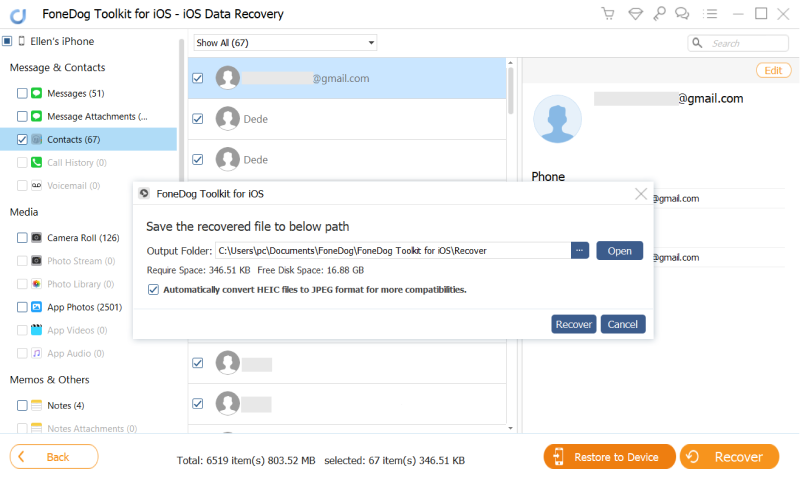
Przywróć utracone kontakty z iPhone'a - krok 3
Opcja 2. Przywróć utracone kontakty iPhone'a z kopii zapasowej iTunes
Ta metoda jest najlepsza dla użytkowników iPhone'a, którzy synchronizują swoje kontakty z iTunes. Zapewnia to elastyczność, jakiej nie zapewnia dostęp do kopii zapasowych za pośrednictwem iTunes. Pozwala wybrać określone pliki do odzyskania zamiast wyodrębniania wszystkiego.
1. Zezwól na dostęp do plików kopii zapasowej iTunes
Po uruchomieniu oprogramowania wybierz Odzyskaj z pliku kopii zapasowej iTunes. Wybierz plik kopii zapasowej, do którego chcesz uzyskać dostęp, a następnie kliknij Rozpocznij skanowanie. Skanowanie może potrwać kilka minut. Zależy to od liczby plików w kopii zapasowej iTunes.

Zezwól na dostęp do plików kopii zapasowej iTunes w celu odzyskania - 1
2. Przejrzyj i odzyskaj kontakty, które można odzyskać
Po zakończeniu skanowania w oknie zostaną wyświetlone wszystkie kategorie plików znalezione w pliku kopii zapasowej. Trafienie Kontakt a po prawej stronie interfejsu zobaczysz wszystkie kontakty.znak kontakty, które chcesz odzyskać. Na koniec kliknij wyzdrowieć aby rozpocząć pobieranie ich na komputer.
Dodaj więcej:
Jak odzyskać usuniętą historię połączeń z iTunes?

Przejrzyj i napraw odzyskane i utracone kontakty z iPhone'a - 2
Opcja 3. Odzyskaj utracone kontakty z iPhone'a z kopii zapasowej iCloud
Takie podejście jest zalecane dla użytkowników iPhone'a, którzy synchronizują swoje urządzenie z iCloud. Eliminuje to potrzebę całkowitego usunięcia danych z urządzenia.
# 1. Autoryzuj dostęp do plików kopii zapasowych iCloud
Po uruchomieniu programu wybierz Odzyskaj z pliku kopii zapasowej iCloud wśród wyborów. Będziesz wtedy musiał Zaloguj Się na twoje konto iCloud. Wprowadź swój identyfikator Apple ID i hasło.

Zaloguj się do plików kopii zapasowych iCloud - nr 1
# 2. Przeskanuj swoją kopię zapasową iCloud w poszukiwaniu kontaktów z iPhone'a
Pojawi się lista dostępnych plików kopii zapasowych. Wybierz jeden i naciśnij Pobierz. Oprogramowanie rozpocznie skanowanie zawartości tego pliku. Następnie pojawi się wyskakujące okienko z pytaniem o potrzebne typy plików. Zaznacz Kontakt i dotknij Dalej.

Przeskanuj swoją kopię zapasową iCloud w poszukiwaniu kontaktów na komputerze - nr 2
# 3. Przejrzyj i odzyskaj utracone kontakty
Sprawdź listę kontaktów znalezioną przez oprogramowanie. Zaznacz pola konkretnych kontaktów, które chcesz zachować. Kliknij wyzdrowieć aby je przywrócić.
Powiązany przewodnik:
Jak odzyskać zdjęcia z iCloud

Wyświetl podgląd i wyodrębnij utracone kontakty na komputerze - # 3
Darmowe pobieranie Darmowe pobieranie
Część 4. Przewodnik wideo: Jak odzyskać utracone kontakty z iPhone'a
Część 5. Wniosek
Przedstawiliśmy 3 proste sposoby odzyskiwania utraconych kontaktów z iPhone'a, dzięki uprzejmości FoneDog - iOS Data Recovery. Czy nie jest to łatwe, aby je odzyskać, gdy siedzisz i odpoczywasz? Bez ryzyka zastąpienia danych iPhone'a, z gwarancją odzyskania utraconych danych. Oprócz korzystania z oprogramowania do wyszukiwania usuniętych kontaktów, możesz również zmaksymalizować wykorzystanie, usuwając dane obrazy, pliki audio, dokumenty, a nawet wiadomości tekstowe i WhatsApp. Możesz teraz mieć pewność, kiedy robisz aktualizacje iOS lub przywracasz pliki kopii zapasowej za pomocą Zestaw narzędzi FoneDog - Odzyskiwanie danych iOS. Tak łatwo jest odzyskać utracone kontakty z iPhone'a!
Podziel się tym ze znajomymi, a oni mogą ci za to podziękować!
Zostaw komentarz
Komentarz
iOS Odzyskiwanie danych
3 Metody odzyskiwania usuniętych danych z iPhone'a lub iPada.
Darmowe pobieranie Darmowe pobieranieGorące artykuły
- Jak przenieść zdjęcia z iCloud na PC
- Najważniejsze wskazówki dotyczące wybierania wszystkich na zdjęciach iCloud
- Rozwiązany! Jak odzyskać usunięte wiadomości tekstowe z iPhone'a
- Jak naprawić iPhone nadal usuwa moje wiadomości w 2020 roku
- Jak odzyskać usunięte wiadomości z iPhone'a XS
- Jak usunąć usunięte wiadomości bez kopii zapasowej [Krótki przewodnik]
- 2020: Najlepsze oprogramowanie do odzyskiwania wiadomości tekstowych Bezpłatne pobieranie
- Najlepsze oprogramowanie iPhone Text Recovery w 2020 roku
/
CIEKAWYDULL
/
PROSTYTRUDNY
Dziękuję Ci! Oto twoje wybory:
Doskonały
Ocena: 4.6 / 5 (na podstawie 74 oceny)
